实现html元素悬浮放大效果的核心是使用css的transform: scale()属性配合transition,具体步骤如下:1. 创建包含图片的html容器元素;2. 设置容器初始尺寸与overflow:hidden防止溢出;3. 定义图片样式,设置width和height为100%,并添加transition过渡;4. 利用:hover伪类在悬浮时应用transform: scale()实现放大;5. 可自定义scale值与transition参数优化效果;6. 移动端通过javascript监听touch事件模拟hover行为;7. 使用will-change、避免重排等方式提升动画流畅度;8. 多个元素中仅放大一个可通过js控制其他元素透明度实现突出显示。

实现HTML元素的悬浮放大效果,核心在于利用CSS的transform: scale()属性,配合transition属性来平滑过渡。简单来说,就是定义元素在普通状态和悬浮状态下的不同缩放比例,然后用transition让这个变化过程更自然。

解决方案

HTML结构: 首先,你需要一个HTML元素,比如一个div或img,作为你想要悬浮放大的对象。
立即学习“前端免费学习笔记(深入)”;
<div class="zoomable"> <img src="your-image.jpg" alt="可缩放的图片"> </div>
CSS样式: 接下来,在CSS中定义元素的初始样式,以及悬浮状态下的样式。关键是transform: scale()和transition。
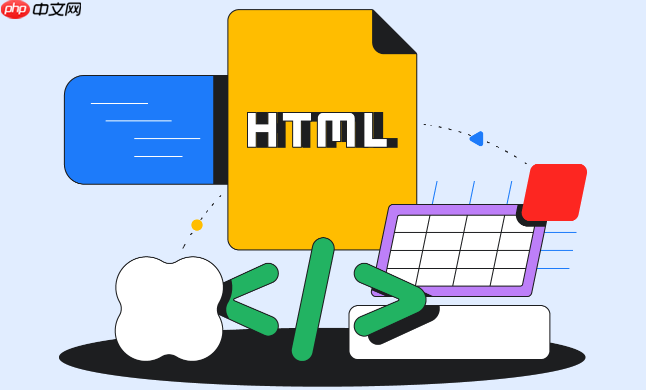
.zoomable {
width: 200px; /* 初始宽度 */
height: 150px; /* 初始高度 */
overflow: hidden; /* 裁剪超出容器的内容 */
}
.zoomable img {
width: 100%;
height: 100%;
object-fit: cover; /* 保持图片比例并填充容器 */
transition: transform 0.3s ease; /* 平滑过渡 */
}
.zoomable:hover img {
transform: scale(1.2); /* 悬浮时放大1.2倍 */
}这里解释一下:
.zoomable:定义了容器的基本尺寸,overflow: hidden是为了防止放大后的图片超出容器。.zoomable img:设置图片宽度和高度为100%,object-fit: cover保证图片在缩放时不会变形,并且填充整个容器。transition属性设置了transform属性变化的过渡效果,0.3秒的持续时间和ease缓动函数让动画看起来更平滑。.zoomable:hover img:当鼠标悬浮在.zoomable元素上时,图片会放大到1.2倍。自定义缩放比例和过渡效果: 你可以根据需要调整scale()的值来改变放大倍数,也可以修改transition属性来改变过渡效果。比如,使用transition: transform 0.5s cubic-bezier(0.25, 0.46, 0.45, 0.94);可以得到一种更具个性的过渡效果。
考虑性能: 如果放大效果应用在大量元素上,可能会影响性能。可以考虑使用transform: scale(1.01)这种小幅度的放大,或者使用硬件加速,例如transform: translateZ(0)或backface-visibility: hidden。
悬浮放大效果在移动端怎么实现?
移动端没有悬浮(hover)事件,所以我们需要使用JavaScript来模拟。一种常见的方法是监听touchstart事件来激活放大效果,监听touchend或touchcancel事件来恢复原始状态。
<div class="zoomable mobile-zoom">
<img src="your-image.jpg" alt="可缩放的图片">
</div>
<style>
.mobile-zoom.zoomed img {
transform: scale(1.2);
}
</style>
<script>
const zoomableElements = document.querySelectorAll('.mobile-zoom');
zoomableElements.forEach(element => {
element.addEventListener('touchstart', () => {
element.classList.add('zoomed');
});
element.addEventListener('touchend', () => {
element.classList.remove('zoomed');
});
element.addEventListener('touchcancel', () => {
element.classList.remove('zoomed');
});
});
</script>这段代码给.mobile-zoom元素添加了touchstart、touchend和touchcancel事件监听器。当用户触摸元素时,.zoomed类会被添加,触发放大效果;当用户停止触摸或触摸被取消时,.zoomed类会被移除,恢复原始状态。CSS中也需要定义.mobile-zoom.zoomed img的样式。
如何让悬浮放大效果更流畅?
优化悬浮放大效果的流畅度,除了前面提到的transition属性和硬件加速之外,还有一些其他的技巧:
使用will-change属性: will-change属性可以提前告知浏览器元素可能会发生哪些变化,从而让浏览器提前进行优化。
.zoomable img {
will-change: transform;
transition: transform 0.3s ease;
}但要注意,不要过度使用will-change,滥用可能会导致性能问题。
避免触发重排(Reflow)和重绘(Repaint): 某些CSS属性的改变会触发浏览器的重排和重绘,这会消耗大量的性能。尽量避免在动画中使用这些属性,比如width、height、top、left等。transform和opacity通常是更好的选择,因为它们不会触发重排。
使用requestAnimationFrame: 如果需要更精细的控制,可以使用requestAnimationFrame API来手动控制动画的每一帧。
图片优化: 确保使用的图片已经过优化,尺寸合适,避免加载过大的图片。可以使用压缩工具来减小图片体积。
如何实现多个元素同时悬浮放大,但只放大其中一个?
这种需求通常出现在需要突出显示某个元素,同时弱化其他元素的情况下。可以使用JavaScript来控制哪些元素可以被放大。
<div class="container">
<div class="zoomable item">Item 1</div>
<div class="zoomable item">Item 2</div>
<div class="zoomable item">Item 3</div>
</div>
<style>
.zoomable {
width: 100px;
height: 50px;
background-color: #eee;
margin: 10px;
transition: transform 0.3s ease;
}
.zoomable:hover {
transform: scale(1.2);
z-index: 1; /* 确保放大后的元素显示在最前面 */
}
.zoomable.inactive {
opacity: 0.5; /* 弱化未选中的元素 */
}
</style>
<script>
const container = document.querySelector('.container');
const items = document.querySelectorAll('.item');
container.addEventListener('mouseover', (event) => {
if (event.target.classList.contains('item')) {
items.forEach(item => {
if (item !== event.target) {
item.classList.add('inactive');
} else {
item.classList.remove('inactive');
}
});
} else {
items.forEach(item => item.classList.remove('inactive')); // 鼠标移出所有item,全部恢复
}
});
container.addEventListener('mouseout', () => {
items.forEach(item => item.classList.remove('inactive'));
});
</script>这段代码监听了.container元素的mouseover事件。当鼠标悬浮在某个.item元素上时,其他的.item元素会被添加.inactive类,降低透明度,从而突出显示当前悬浮的元素。mouseout事件用于鼠标移出容器时,恢复所有元素的状态。 CSS中定义了.zoomable.inactive的样式,用来弱化未选中的元素。 z-index: 1;确保放大的元素显示在其他元素之上。
以上就是html中怎么实现悬浮放大效果 scale变换教程的详细内容,更多请关注php中文网其它相关文章!

每个人都需要一台速度更快、更稳定的 PC。随着时间的推移,垃圾文件、旧注册表数据和不必要的后台进程会占用资源并降低性能。幸运的是,许多工具可以让 Windows 保持平稳运行。




Copyright 2014-2025 https://www.php.cn/ All Rights Reserved | php.cn | 湘ICP备2023035733号